
Liebe Leserinnen und Leser, sind Sie schon einmal auf ein solches Problem gestoßen: Obwohl Ihr Computer reibungslos läuft und das Spielerlebnis extrem flüssig ist, ist der Datei-Download-Vorgang so langsam wie eine Schnecke. Um dieses Problem zu lösen, haben wir uns hiermit sorgfältig vorbereitet Um eine detaillierte Anleitung zu erhalten, folgen Sie bitte unseren Schritten!

Methode 1: Überprüfen Sie die Netzwerkverbindung
Versuchen Sie, mehrere Geräte mit demselben Netzwerk zu verbinden, um festzustellen, ob es sich um das gleiche Problem handelt .
Methode 2: Nicht benötigte Netzwerkverbindungen schließen
1 Starten Sie die systemeigene Funktion „Netzwerk- und Interneteinstellungen“, suchen und öffnen Sie die Anwendung „Netzwerk- und Freigabecenter“.
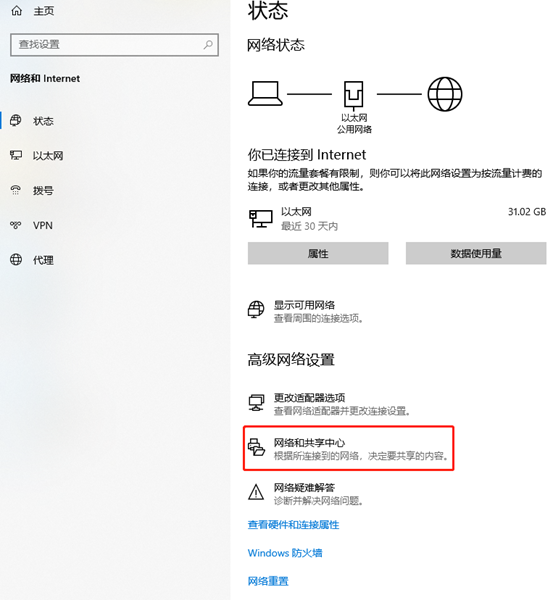
2. Klicken Sie anschließend auf die Option „WLAN“ nach dem aktuell verfügbaren Netzwerklink, um die Seite mit den detaillierten Einstellungen aufzurufen.
3. Wählen Sie dann im neuen Popup-Fenster „Eigenschaften-Konfiguration“ und wählen Sie die Option zum Klicken auf das Symbol „Erweitert“ in der oberen rechten Ecke.
4. Wählen Sie im Popup-Menü unter „Wert“ die Option „Nur 20 MHz“ und klicken Sie abschließend rechts auf die Schaltfläche „OK“.
Methode 3: DNS-Cache löschen
Verwenden Sie die Tasten „win+R“, um die Eingabeaufforderung auszuführen, geben Sie „ipconfig /flushdns“ ein und drücken Sie abschließend die Eingabetaste.
Methode 4: Ändern Sie die lokale Gruppenrichtlinie
Öffnen Sie „Systemsteuerung – Verwaltung – Lokale Sicherheitsrichtlinie – Lokale Richtlinie – Sicherheitsoptionen – Hintergrund-Intelligenter Übertragungsdienst“ und aktivieren Sie „Deaktivieren“.
Methode 5: Download-Tools verwenden
Benutzer können auch eine Download-Tool-APP herunterladen, um Benutzern zu helfen, die Download-Geschwindigkeit zu erhöhen.
Das obige ist der detaillierte Inhalt vonDie Download-Geschwindigkeit von Win10 ist ungewöhnlich langsam. Für weitere Informationen folgen Sie bitte anderen verwandten Artikeln auf der PHP chinesischen Website!
 So erhöhen Sie die Download-Geschwindigkeit
So erhöhen Sie die Download-Geschwindigkeit
 MySQL-Mehrtabellenabfrage
MySQL-Mehrtabellenabfrage
 So legen Sie den CAD-Punktstil fest
So legen Sie den CAD-Punktstil fest
 APP-Ranking der virtuellen Devisenhandelsplattform
APP-Ranking der virtuellen Devisenhandelsplattform
 So konfigurieren Sie die Datenbankverbindung in mybatis
So konfigurieren Sie die Datenbankverbindung in mybatis
 Was ist der Unterschied zwischen PHP5 und PHP7?
Was ist der Unterschied zwischen PHP5 und PHP7?
 So erstellen Sie einen Bitmap-Index in MySQL
So erstellen Sie einen Bitmap-Index in MySQL
 Die Rolle des Basis-Tags
Die Rolle des Basis-Tags




